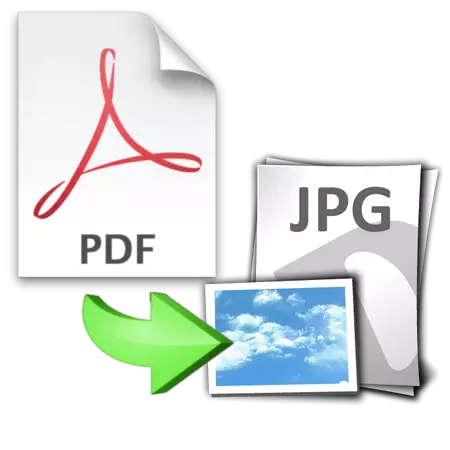
PDF JPG ढाँचामा रूपान्तरण गर्नु एकदम सजिलो अपरेशन हो। सामान्यतया एक विशेष पोर्टलमा कागजात डाउनलोड गर्न प्राय: आवश्यक हुन्छ, र बाँकीहरू स्वचालित रूपमा प्रदर्शन गरिन्छ।
रूपान्तरण विकल्पहरू
तपाईं धेरै साइटहरू फेला पार्न सक्नुहुन्छ जुन यस्तो सेवा प्रस्ताव गर्दछ। रूपान्तरणको क्रममा, तपाईंले कुनै पनि सेटिंग्स सेट गर्नु आवश्यक पर्दैन, तर त्यहाँ सेवाहरू छन् जुन थप रूपमा विभिन्न कार्यहरू प्रदान गर्दछ। विचार गर्नुहोस् पाँचवटा सुविधाजनक वेब स्रोतहरू जुन यस्तो अपरेशन गर्न सक्दछ।विधि 1: PDF24
यो साइटले तपाईंलाई सामान्य तरीकाले वा सन्दर्भमा pdf लोड गर्न अनुमति दिन्छ। Jpg छविमा PDF फाईलबाट पृष्ठहरू हस्तान्तरण गर्न तपाईंलाई निम्न आवश्यक पर्दछ:
PDF24 सेवामा जानुहोस्
- शीर्षकमा क्लिक गर्नुहोस् "पीडीएफ फाईलहरू यहाँ ड्रप गर्नुहोस्।" पीसीबाट फाईल चयन गर्न, वा कागजातलाई चिन्ह लगाईएको क्षेत्रमा तान्नुहोस्।
- ड्रप-डाउन मेनूबाट "JPG" ढाँचा चयन गर्नुहोस्।
- "कन्भर्ट" मा क्लिक गर्नुहोस्।
- कागजात रूपान्तरण पछि, तपाईं यसलाई "डाउनलोड" बटन क्लिक गरेर डाउनलोड गर्न सक्नुहुनेछ, ईमेल पठाउनुहोस् वा सामाजिकसँग साझेदारी गर्नुहोस्। नेटवर्कहरू।
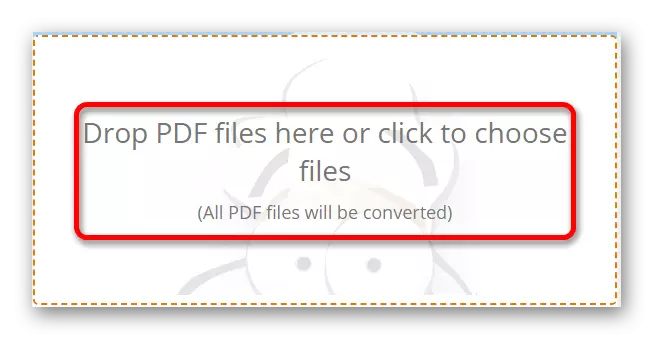
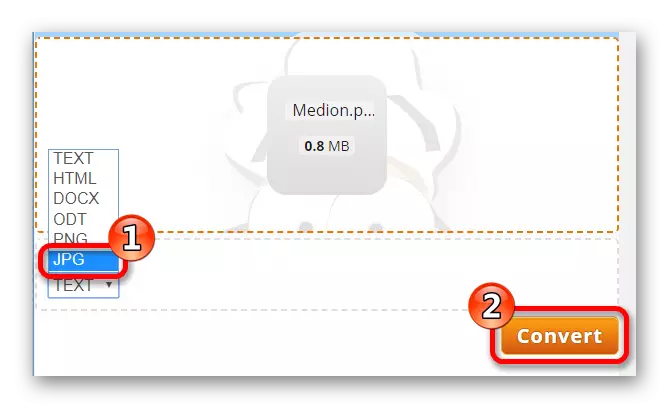
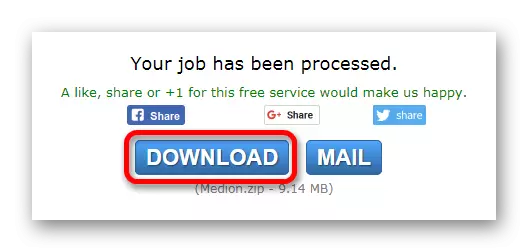
विधि 2: SDDAPDF
यो अनलाइन कन्भर्टरले बहु फाइलहरूसँग काम गर्दछ र pdf लाई छविमा रूपान्तरण गर्न सक्षम छ। कम्प्युटरबाट कम्प्युटर प्रयोग गर्नुको अलावा Sodapdf तिनीहरूलाई र व्यापक क्लाउड भण्डारहरूको साथ।
Sodapdf सेवामा जानुहोस्
- रूपान्तरण प्रक्रिया सरल छ: सेवा साइटमा जाँदै, तपाईंले कागजात चयन गर्न "सिंहावलोकन" बटन प्रयोग गर्नुपर्नेछ।
- वेब अनुप्रयोगले चित्रहरूमा PDF पृष्ठहरू रूपान्तरण गर्दछ र तिनीहरूलाई ब्राउजरमा "दृश्य" बटनमा "हेराई र लोड सेक्शन गरेर अभिलेखको रूपमा बचत गर्न क्षमता प्रदान गर्दछ।
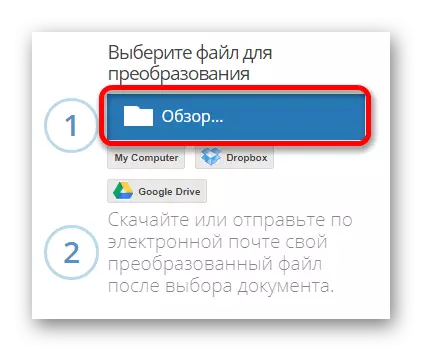
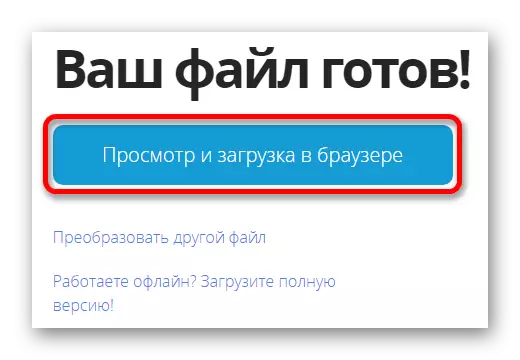
विधि :: अनलाइन-रूपान्तरण
यो साइट PDF सहित धेरै ढाँचाहरूसँग काम गर्न पनि सक्षम छ। क्लाउड भण्डारणको लागि समर्थन छ।
सेवा अनलाइन-रूपान्तरण गर्न जानुहोस्
निम्नलिखित अपरेसनहरू गर्न आवश्यक हुनेछ:
- "फाईल छनौट गर्नुहोस्" क्लिक गर्नुहोस् र कागजातको लागि मार्ग निर्दिष्ट गर्नुहोस्।
- ड्रप-डाउन मेनूबाट "JPG" ढाँचा चयन गर्नुहोस्।
- अर्को, यदि तपाईंलाई उनीहरूको आवश्यक भएमा थप सेटि .हरू निर्दिष्ट गर्नुहोस् र "रूपान्तरण फाइल" मा क्लिक गर्नुहोस्।
- यो zip संग्रह मा राखिएको प्रशोधित छविहरू लोड गर्न शुरू हुनेछ। यदि यो भएको भए, तपाईं हरियो पाठमा डाउनलोड पुनः सुरु गर्न "सीधा लिंक" मा क्लिक गर्न सक्नुहुन्छ।
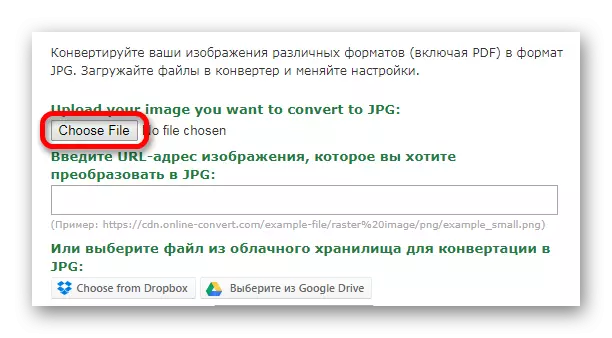
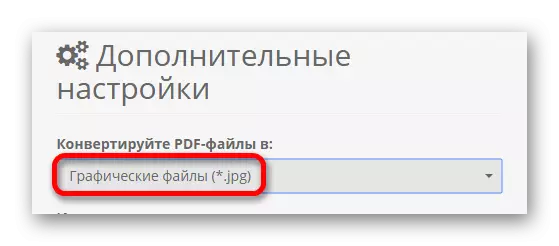
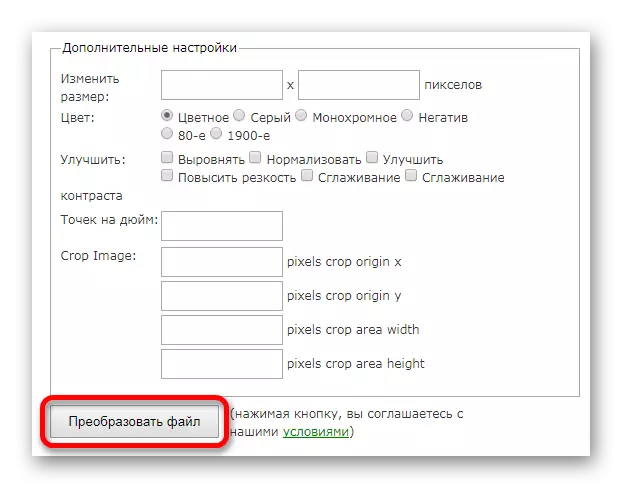
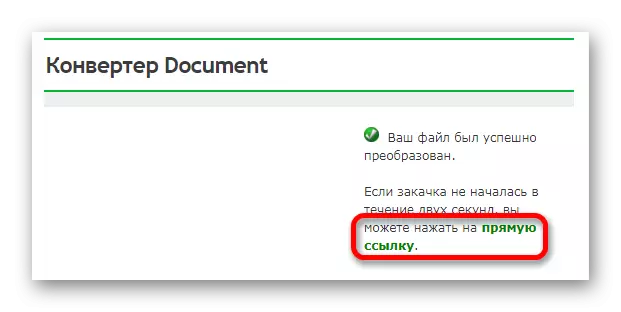
विधि :: रूपान्तरण
यो स्रोतले न्यूनतम सेटिंग्सको साथ PDF कागजात चाँडै प्रकृया गर्न सक्षम छ। रूपान्तरण गर्न निम्न चरणहरू गर्नुहोस्।
रूपान्तरणलाइन सेवामा जानुहोस्
- "फाइल छनौट गरेर PDF लोड गर्नुहोस्।
- चित्र गुणस्तर चयन गर्नुहोस्।
- "कन्भर्ट" मा क्लिक गर्नुहोस्।
- साइटले PDF ह्यान्डल गर्दछ र अभिलेखको रूपमा छविहरू डाउनलोड गर्न सुरू गर्दछ।
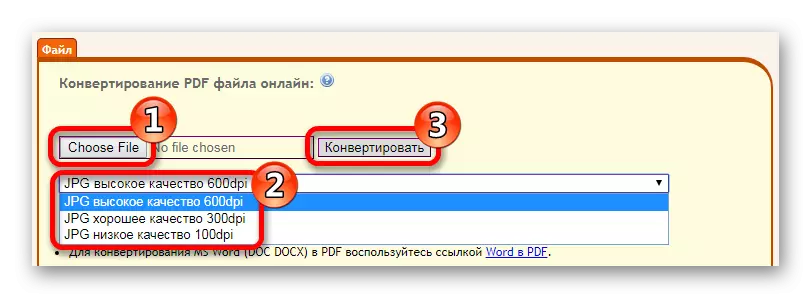
विधि :: PDF2GG
यस स्रोतले रूपान्तरणको क्रममा व्यापक थप सेटिंग्स प्रदान गर्दछ, र बादलबाट कागजातहरू लोड गर्ने कार्य पनि गर्दछ।
PDF2GE सेवामा जानुहोस्
- खुला साइटमा, "लोड स्थानीय फाइलहरू" मा क्लिक गर्नुहोस्।
- अर्को, सेटिंग्स को सेटिंग्स निर्दिष्ट गर्नुहोस् र रूपान्तरण सुरू गर्न "परिवर्तनहरू बचत गर्नुहोस्" क्लिक गर्नुहोस्।
- प्रसंस्करण पूरा गरेपछि, सेवाले "डाउनलोड" बटन प्रयोग गरेर चित्रहरू डाउनलोड गर्न प्रस्ताव गर्दछ।
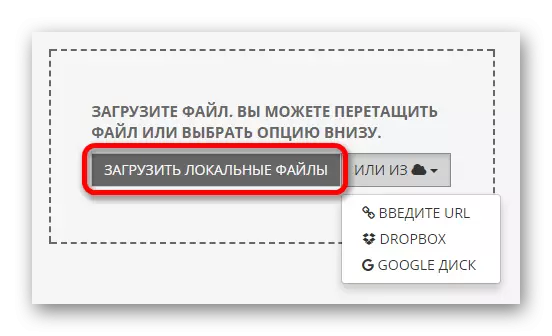
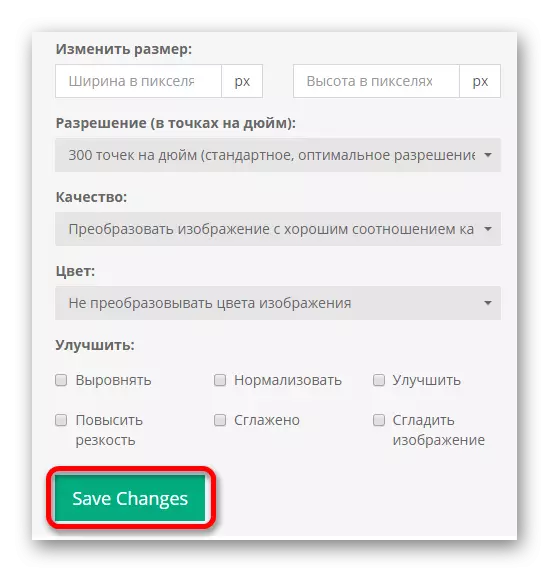
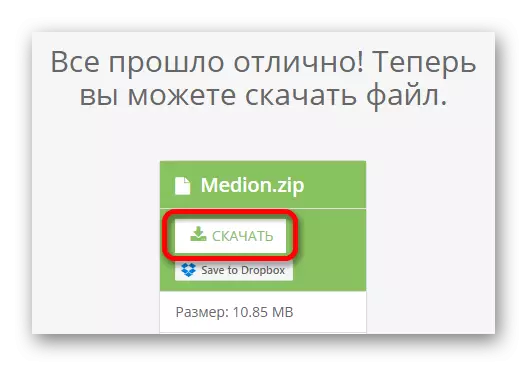
अनलाइन रूपान्तरणहरूको एक किसिम को प्रयोगको बखत, एउटा सुविधा नोट गर्न सकिन्छ। प्रत्येक सेवाहरू पानामाको किनारबाट खाली ठाउँहरू सेट गर्दछ, र यो दूरी सेट अप गर्न सम्भव छैन। तपाईं विभिन्न विकल्पहरू प्रयास गर्न सक्नुहुनेछ र सबैभन्दा उपयुक्त छनौट गर्न सक्नुहुनेछ। अन्यथा, सबै वर्णन संसाधनहरू jpg छविहरूमा PDF रूपान्तरणको साथ राम्रोसँग प्रतिलिपि गरिएको छ।
